HostGator mangrupikeun salah sahiji panyadia hosting wéb anu paling gancang sareng pang populerna di dunya. Dina artikel ieu, kuring bakal mawa anjeun ngaliwatan prosés hambalan-demi-hambalan kumaha carana install WordPress dina HostGator.
Upami anjeun parantos parantos ngadaptar kalawan HostGator teras anjeun terang yén éta mangrupikeun host wéb anu murah sareng ramah-pemula anu kuring nyarankeun (baca ulasan HostGator kuring di dieu).
- anjeun meunang loba fitur; kawas gudang SSD, bebas migrasi ramatloka, bebas cadangan ramatloka, bebas CDN, bebas Hayu Encrypt sertipikat SSL + deui.
- Anjeun kéngingkeun a ngaran domain bébas pikeun sataun.
- Seueur neundeun: Sadaya rencana hadir kalawan gudang taya.
- Istilah fléksibel: Rencana hosting tiasa dipésér dina dasar 1, 3, 6, 12, 24, atanapi 36 bulan, mayar nganggo kartu kiridit atanapi PayPal sareng garansi artos 45 dinten.
Masang WordPress dina HostGator pisan lugas pisan. Ieu mangrupikeun léngkah-léngkah anu leres anu anjeun kedah laksanakeun masang WordPress dina rencana hosting HostGator anjeun.
Opat léngkah munggaran di handap ieu nutupan kumaha ngadaptarkeun HostGator. Upami anjeun parantos ngalakukeun éta, teras luncat langsung ka bagian ngeunaan Masang WordPress Ieuh.
Lengkah 1. Buka HostGator.com
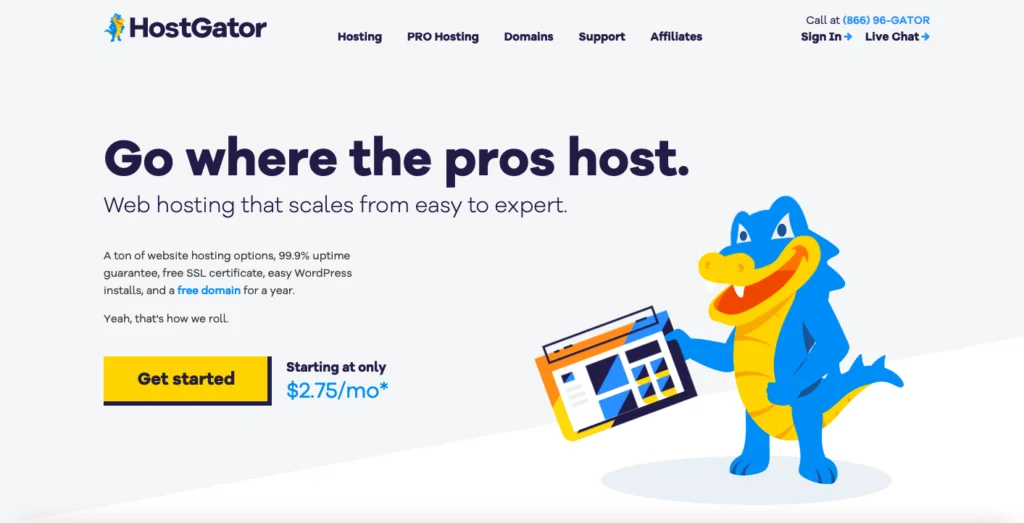
Buka website maranéhanana sareng gulung ka handap pikeun ningali halaman rencana hosting (anjeun teu tiasa sono).
Lengkah 2. Pilih rencana hosting wéb anjeun
HostGator gaduh tilu wéb hosting rencana bedah anjeun tiasa ngadaptarkeun; Hatchling, Orok, jeung Usaha. Abdi nyarankeun rencana Hatchling (paling ramah-pemula sareng paling murah!)
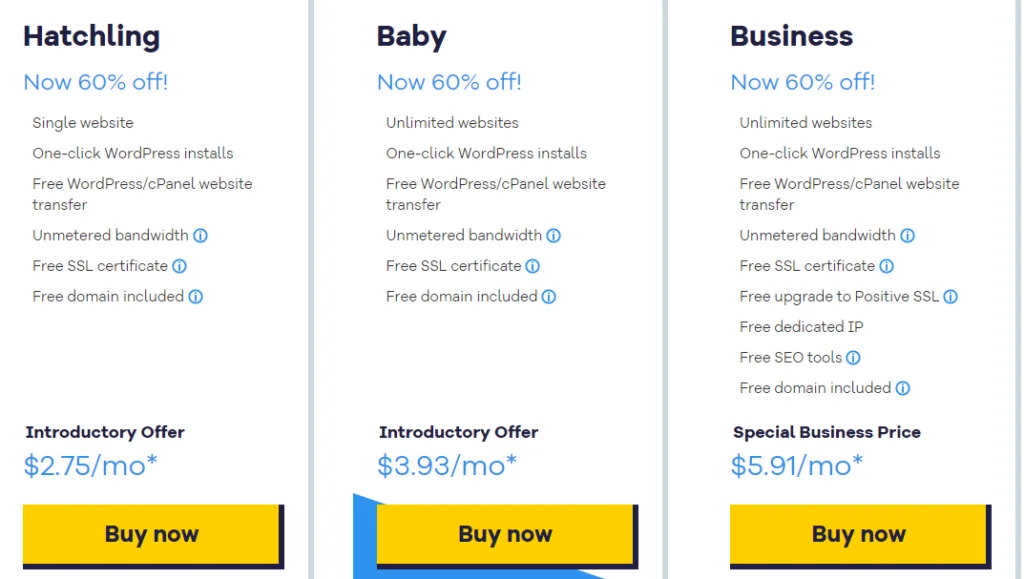
Beda utama antara rencana nyaéta:
- Rencana Hatchling: host 1 ramatloka.
- rencana orok: Sagalana di Hatchling + host ramatloka taya.
- Rencana bisnis: Sadayana di Hatchling & Baby + sertipikat SSL Positip gratis, alamat IP khusus, sareng kalebet alat SEO.
Lengkah 3. Pilih Ngaran Domain
Salajengna, anjeun dipénta milih nami domain.
Anjeun tiasa boh ngadaptar domain anyar atawa ngadaptarkeun ngagunakeun domain nu geus aya anjeun gaduh.
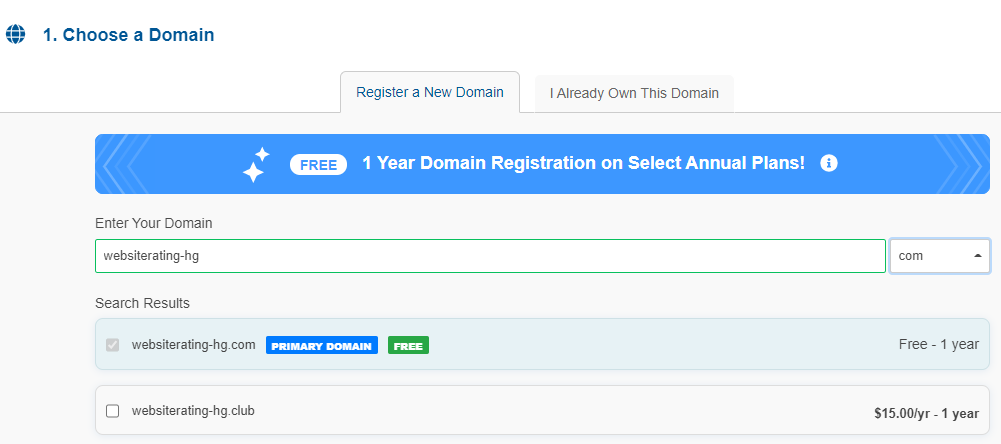
Lengkah 4. Ngadaptar kalawan HostGator
Pilih jinis pakét hosting sareng siklus tagihan anjeun.
Salajengna, anjeun dipenta pikeun nyieun login pikeun akun HostGator anjeun. Eusian widang anu diperyogikeun - alamat email, kecap akses, sareng PIN Kaamanan.
Ieu teh barang standar nu geus dipigawé sajuta kali saméméh; ngaran hareup jeung tukang, nagara alamat, nomer telepon, jeung sajabana dituturkeun ku informasi pamayaran (kartu kiridit atawa PayPal).
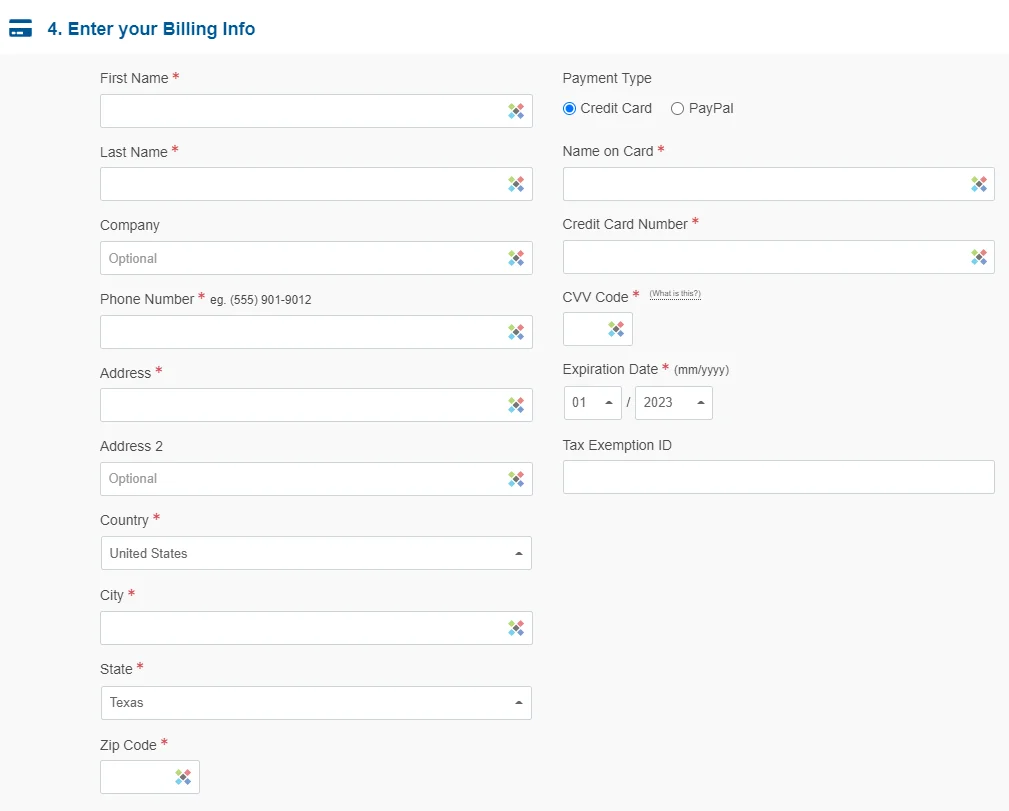
Salajengna, buka payun na hapus-pilih jasa tambahan HostGator (anjeun henteu peryogi aranjeunna).
terus nerapkeun kodeu Kupon. Anjeun teu hoyong sono ieu pikeun nyimpen loba duit. Pastikeun yén kode Kupon WSHR diterapkeun, sabab méré Anjeun 61% tina total harga (nyimpen anjeun nepi ka $ 170).
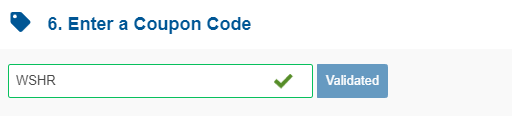
Tungtungna, marios wincik pesenan anjeun sareng pariksa jumlah total anjeun.
Gening! Anjeun ayeuna parantos ngadaptar sareng HostGator! Teras, anjeun bakal nampi email wilujeng sumping (dikirimkeun ka alamat email pendaptaran anjeun) kalayan kredensial login anjeun ka Portal Pelanggan HostGator anjeun.
Léngkah 5. Masang WordPress
Login ka Anjeun Dasbor HostGator (Tumbu na aya dina email wilujeng sumping anjeun).
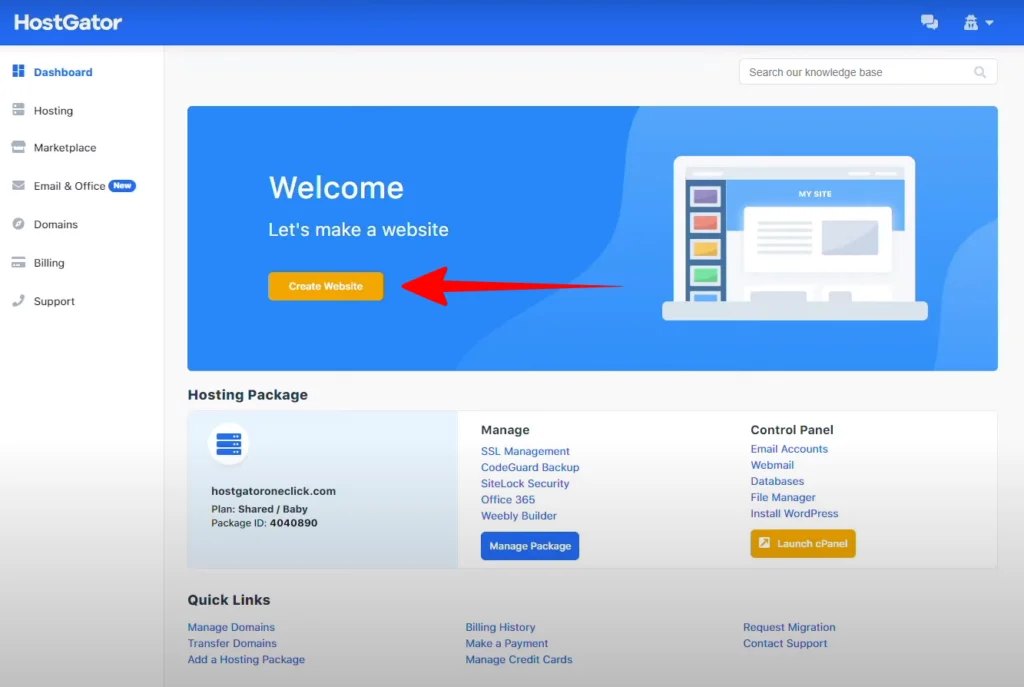
Klik dina Tombol 'Jieun Website'. Éta bakal mawa anjeun ka halaman énggal dimana éta badé dipasang WordPress.
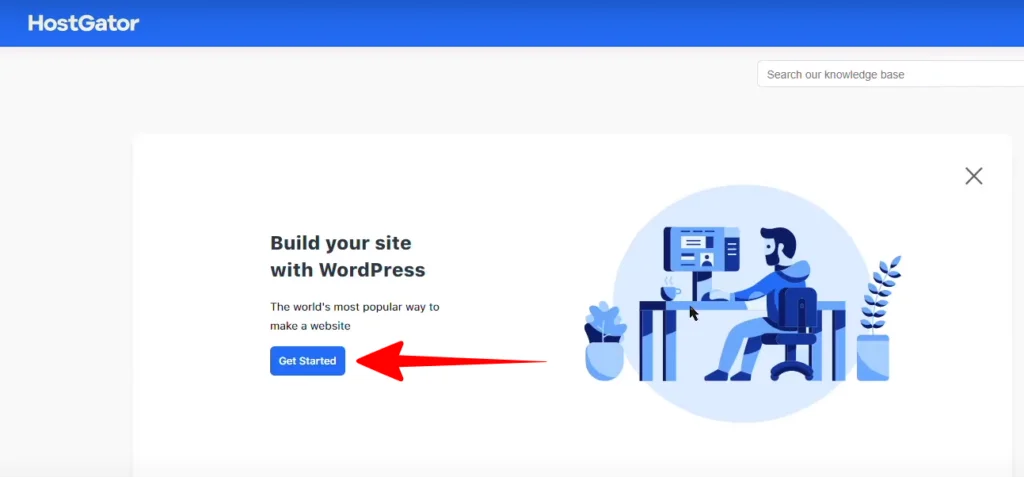
Klik Tombol 'Ngamimitian'. Ngan dina hitungan detik, éta bakal ngaliwat sadayana prosés pamasangan WordPress dina rencana hosting HostGator anjeun.
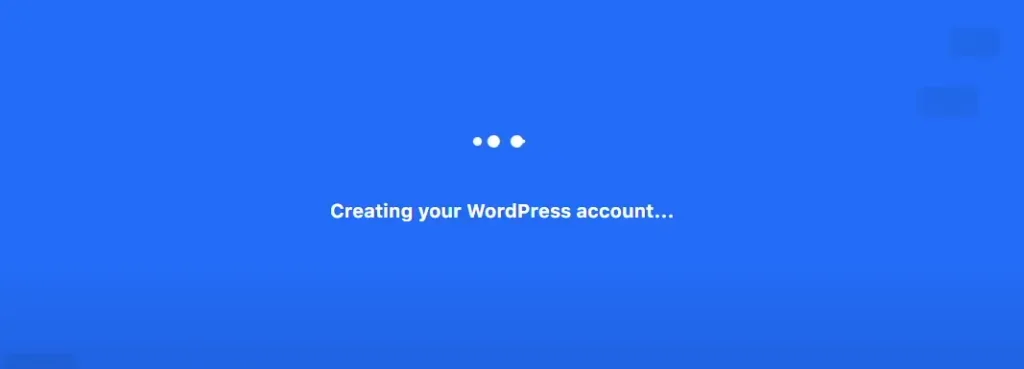
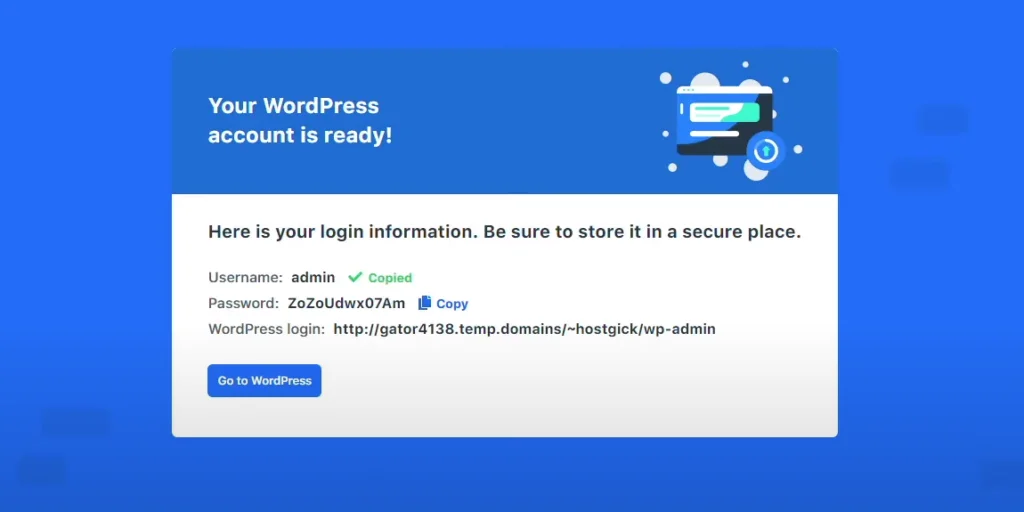
Anjeun WordPress akun ayeuna siap, jeung WordPress dipasang. Gampang, sakumaha ceuk kuring 🙂
Ayeuna, balik payun na nyalin ngaran pamaké sarta sandi anjeun. Ieu mangrupikeun login pikeun situs anjeun.
Aya ogé link login ka anjeun WordPress dasbor. Ieu anjeun URL samentara (dina lengkah saterusna kuring baris némbongkeun Anjeun kumaha nyambungkeun ngaran domain anjeun).
Ayeuna, klik 'Buka ka WordPresstombol ' pikeun buka ramatloka anjeun.
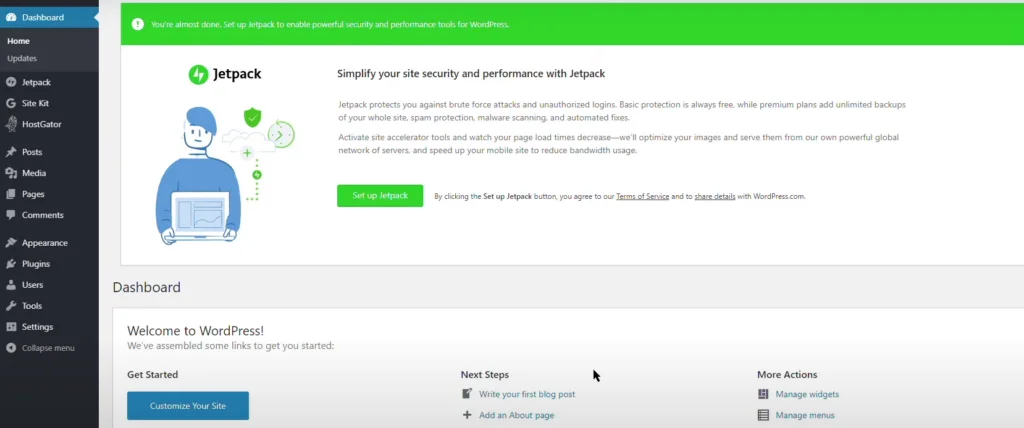
Anjeun ayeuna sacara resmi, sareng pikeun kahiji kalina, asup kana dasbor Anjeun WordPress situs, tur ayeuna anjeun bisa ngamimitian ngaropéa deui!
Lengkah 6. Sambungkeun Ngaran Domain anjeun
Salajengna, nyaéta pikeun nyambungkeun ngaran domain anjeun ka ramatloka anjeun nu anyar dijieun.
Balik deui ka dasbor HostGator. Dina bagian 'Situs Web Abdi', klik dina tombol 'Sambungkeun Domain'.
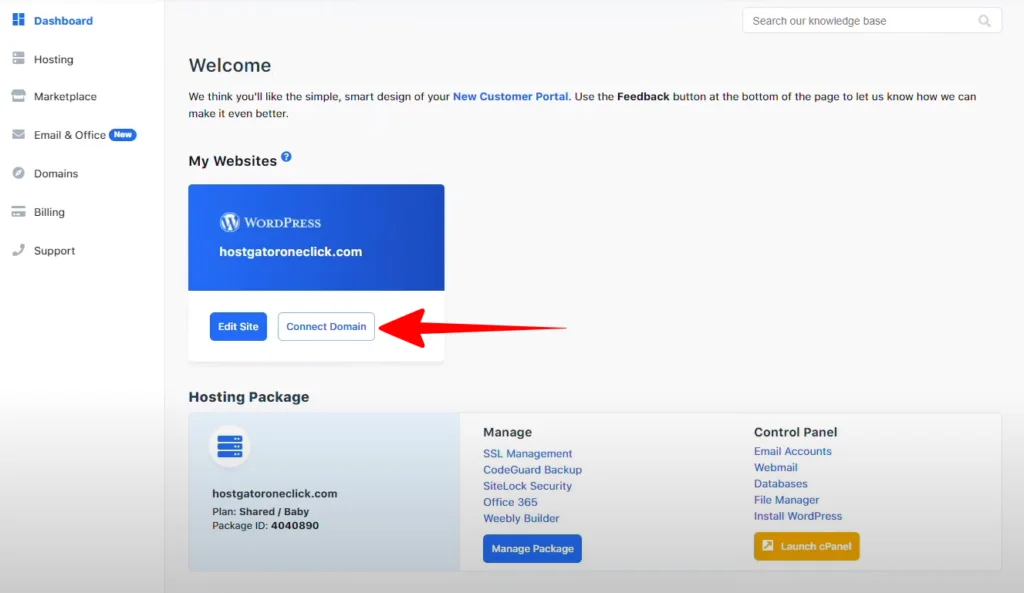
Ieu bade ngabejaan Anjeun yen domain anjeun teu nyambung ka ramatloka anjeun, sareng dugi ka anjeun nyambungkeunana anjeun badé nganggo URL samentawis.
Klik dina Tombol 'Témbongkeun Kuring Kumaha' pikeun nyambungkeun domain anjeun.
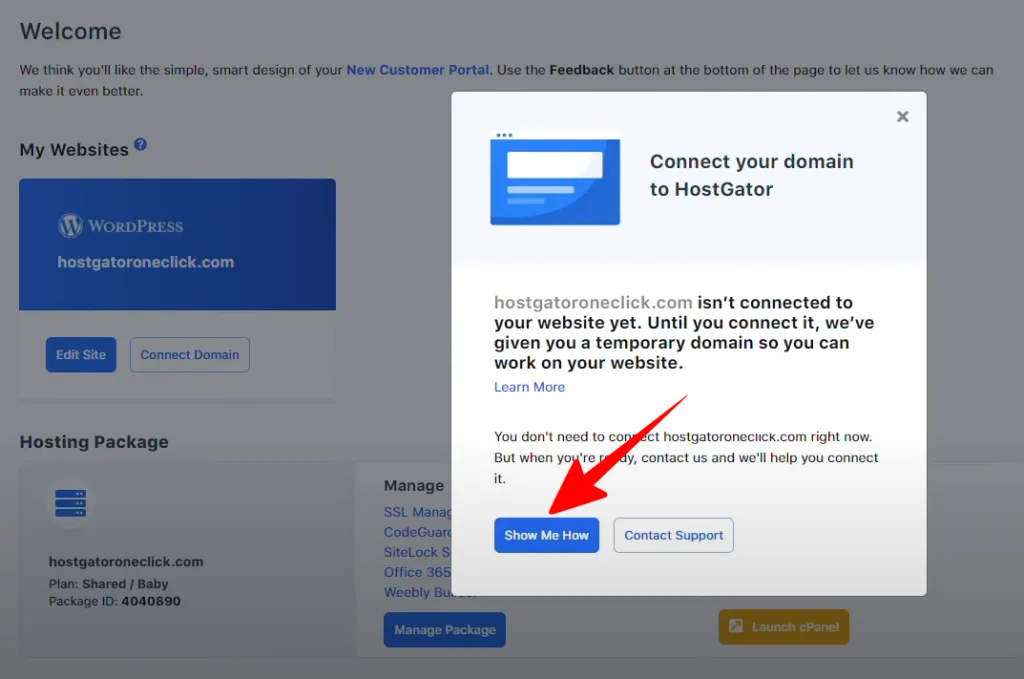
Di dieu anjeun dibéré léngkah-léngkah anu pasti kumaha nyambungkeun pangladén ngaran domain anjeun pikeun nunjuk ka halaman wéb anjeun.
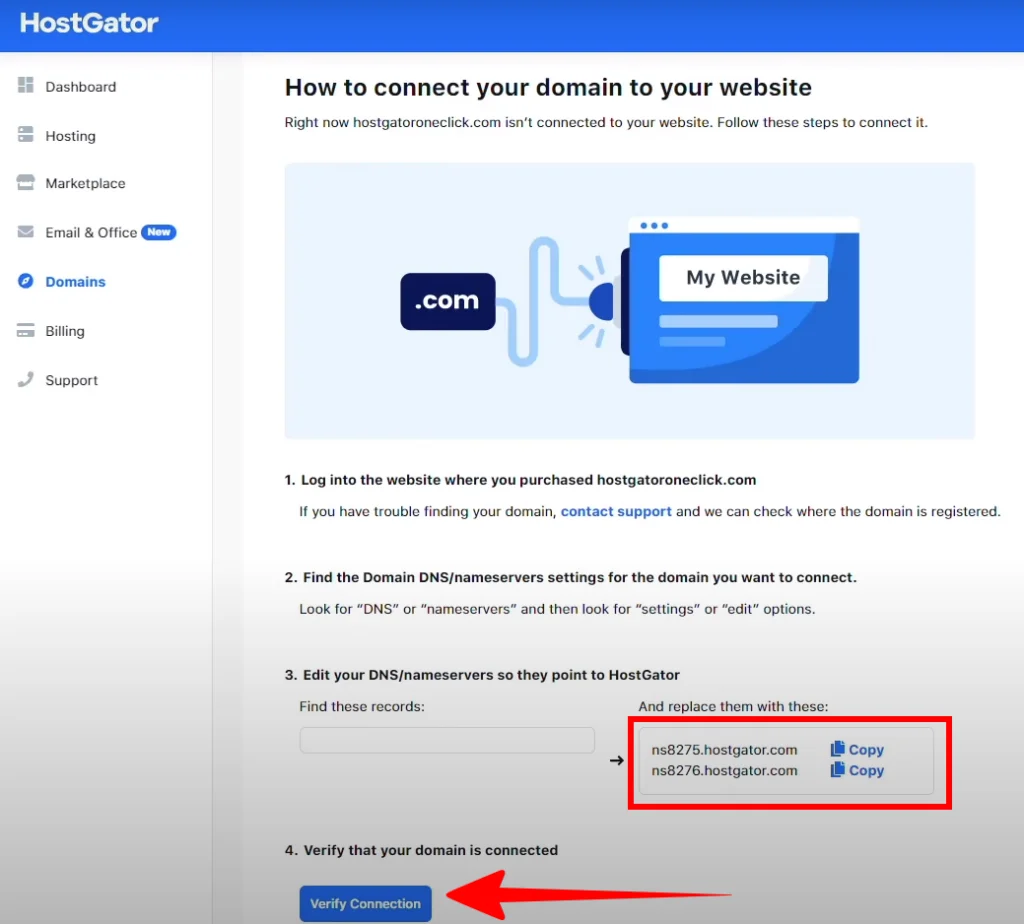
Ieu kumaha pariksa sambungan nami domain anjeun:
Upami anjeun ngagaleuh nami domain ngalangkungan HostGator (ie HostGator nyaéta registrar)
- HostGator bakal otomatis ngarobih DNS éta pikeun anjeun nalika anjeun klik tombol 'Verifikasi Sambungan'.
- Éta eta, anjeun bakal nampa hiji surélék dina koropak anjeun kalawan tumbu verifikasi anu anjeun kedah klik pikeun mastikeun.
Upami anjeun mésér domain di tempat sanés (contona upami GoDaddy atanapi Namecheap mangrupikeun pendaptaran nami domain):
- Salin duanana rékaman server ngaran (nsXXX1.hostgator – nsXXX2.hostgator.com)
- Asup ka registrar (contona GoDaddy atanapi Namecheap) sareng robih setélan pangladén nami DNS. Tingali ieu Tutorial GoDaddy ieu Tutorial Namecheap.
- Sanggeus rengse, lajeng datang deui na klik tombol 'Verifikasi Sambungan' (ngawenangkeun nepi ka 24 nepi ka 48 jam DNS pikeun propagate).
Lengkah 1. Sadayana Rengse!
Nu bakal sagala aya nepi ka dinya! Gening anjeun ayeuna parantos dipasang WordPress tur disambungkeun ngaran domain Anjeun. Ayeuna waktuna pikeun ngamimitian ngaropéa tur ngawangun blog atanapi situs wéb anjeun.
Upami anjeun henteu acan, buka HostGator.com sarta ngadaptarkeun kiwari!
